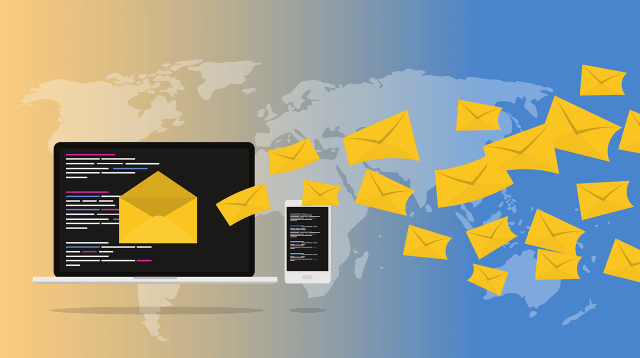ブログを安全に運営する上で、セキュリティー対策は欠かせません。
しかしwordpressの場合、初心者からすると設定できることが多すぎて、何から手をつければいいのかわからないというケースが多いのではないでしょうか。
今回は私が実際に使用しているスパム防止に有効なプラグイン「Akismet Anti-Spam」の設定方法を解説します。
Akismet anti spamは不要?
結論から言うと、コメント欄を開放しているのであれば必須のプラグインです。
コメント欄は、読者の疑問解決の手助けになったり、企業との交流に繋がったりなど、設置することによって様々な恩恵を受けることができます。
媒体にも寄りますが、特に難しい設定は必要ないので、当然利用しているブロガーも多く、ブロガー間で交流する場としても活用されています。
しかしながら、気軽に絡めるという点で、実はスパムの巣窟になる可能性が高いです。
無差別に通信を大量にばらまき、受信者の意向に関係なく送信する行為のことを指します。中にはウイルスが混じっているものもあるので注意が必要です。
仮に害がなかったとしても、スパムを放置することによって、検索エンジンから「質の低いコンテンツ」とみなされ、評価が下がってしまいます。
よって、サイトの安全性だけでなく、SEOに悪影響を及ぼさないためにも、スパム対策は避けられません。
そこでおすすめするのが、ユーザーからの評価が高いプラグイン「Akismet Anti-Spam」です。
商用利用(有料版)
Akismet Anti-Spamには有料版があります。
| 提供内容 | 無料版 | 有料版 |
| サポート | なし | あり |
| スパム対策 | 〇 | 〇 |
| 統計分析 | × | 〇 |
| 商用サイトでの使用 | × | 〇 |
| 料金 | 無料 | $5/月~ |
有料版では商用サイトで使用できたり、分析やサポートが充実していますが、無料版でも十分な機能を備えています。
Akismet Anti-Spamの設定方法
「プラグイン」→「インストール済みプラグイン」→「Akismet Anti-Spam 」→「設定」の順にクリックします。
アカウントを作成しましょう
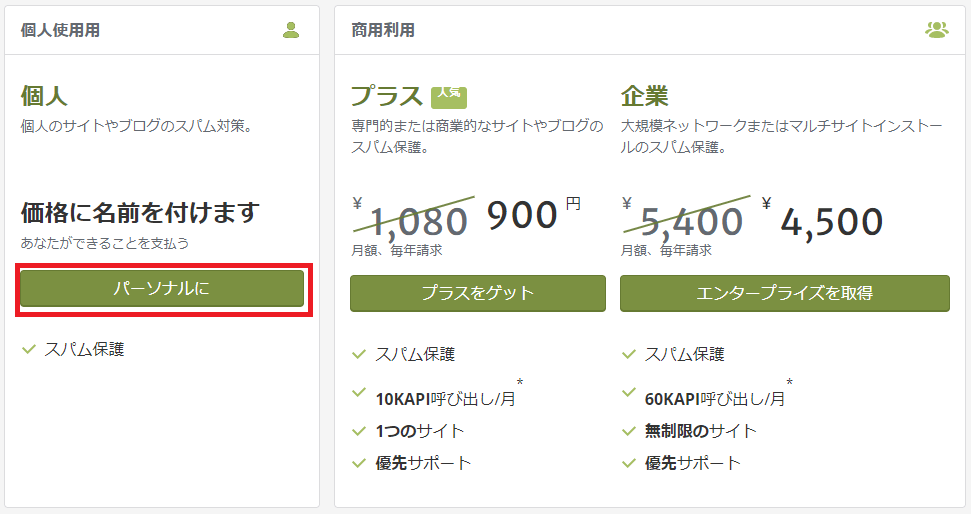
「個人用」を選択
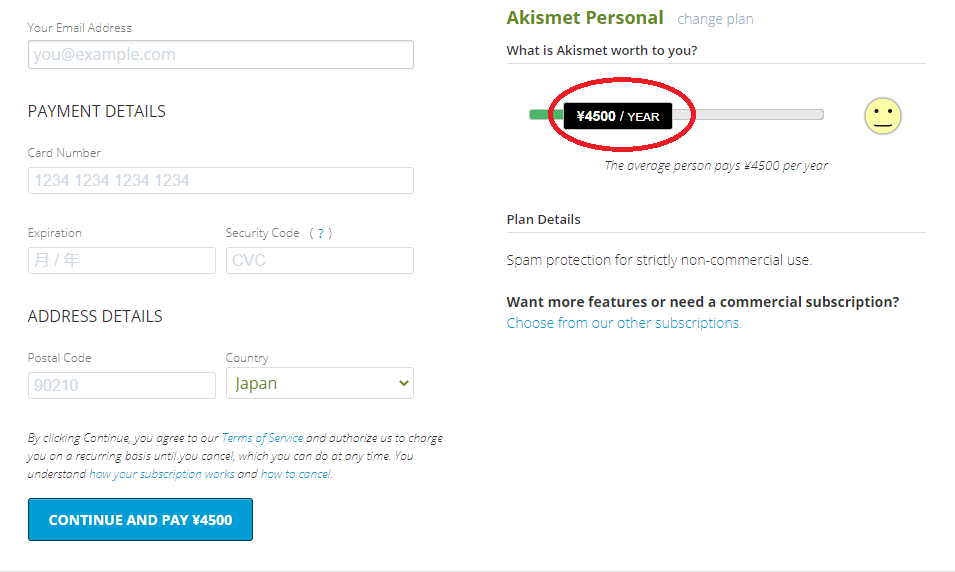
注意が必要なのが右上の欄。
「¥4500/YEAR」とあります。
基本的に無料で利用できるので、マークを左に移動して¥0にします。
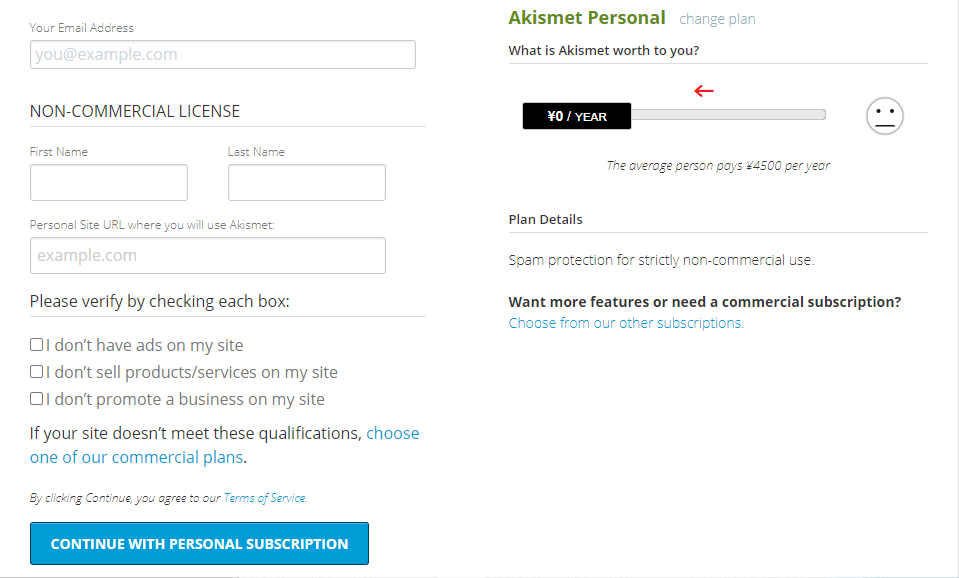
入力項目は「メールアドレス」と「名前」、「サイトのURL」です。あとはリストにチェックを入れます。聞かれていることは
- 「私のサイトには広告がありません」
- 「自分のサイトで商品やサービスを販売していません」
- 「私は自分のサイトで事業を宣伝していません」
です。
完了したらメールでコードが届きますので、それを入力。

これでアカウントが作成できます。
まだ終わりではないです。
その後「API キー」というのが届きます。
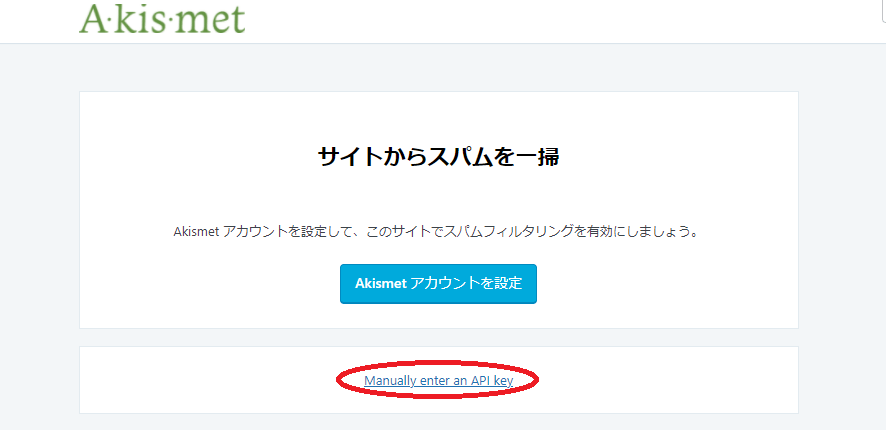
最後に入力をしてやっと完了です。
以上がAkismet Anti-Spamの設定方法の解説となります。
最後までお読みいただき、ありがとうございました。